
Ngamanye amaxesha siye sazifumana sinomothuko ongathandekiyo wokungakwazi ukuqhagamshela kwi-Intanethi kwiPC yethu ngeWiFi ekhaya okanye eofisini. Yonke into ibonakala ilungile, nesixhobo sethu sibonakala siqhagamshelwe ngokuchanekileyo. Iqhagamshelwe, kodwa ngaphandle kwe-intanethi. Kwenzekani? Ngokucacileyo, le yingxaki ekufuneka isonjululwe.
Oku, ngokuqinisekileyo, akuyi kwenzeka kuthi ukuba sixhunyiwe kwi-intanethi ngekhebula, nangona inyaniso kukuba abaninzi abasebenzisi basebenzisa i-WiFi, ngenxa yezizathu zokuthuthuzela. Oku "uqhawulo", olunokuba ukufika ngexesha okanye okwenzeka rhoqo, ityhila ukuba kukho ingxaki xa kufikwa kwikhompyuter yethu eqaphela inethiwekhi ye-WiFi esiqhele ukuxhuma kuyo.
Ngethuba lokuqala oku kusenzeka kunokuba yinto ephazamisayo: ukuba yonke into ilungile (i-icon ye-WiFi ibonakala), kwenzeka njani ukuba awukwazi ukudibanisa kwinethiwekhi? Inyaniso ebuhlungu kukuba kunokwenzeka ukuba ube ne-WiFi kodwa ungafikeleli kwi-Intanethi. Into engaphumeleliyo kwezi meko ayikho ikhonkco phakathi kwekhompyuter kunye ne-router. Ingxaki kufuneka ibe kwenye indawo.
Uqhagamshelo lwe-WiFi phakathi kwesixhobo (ikhompyutha, ithebhulethi, ifowuni ephathwayo, njl.njl.) kunye ne-router ichazwe nge- inethiwekhi yendawo okanye i-LAN, isifinyezo sayo ngesiNgesi. Ukuba olu xhulumaniso lusebenza, siya kubona ukuba i-icon ye-WiFi ivuliwe, engasinika ingcamango engafanelekanga yokuba yonke into iyasebenza. Yintoni eyenzekayo kukuba xa uvula isikhangeli kwaye uzama ukufikelela kulo naliphi na iphepha, kuvela umyalezo wemposiso efana nale:
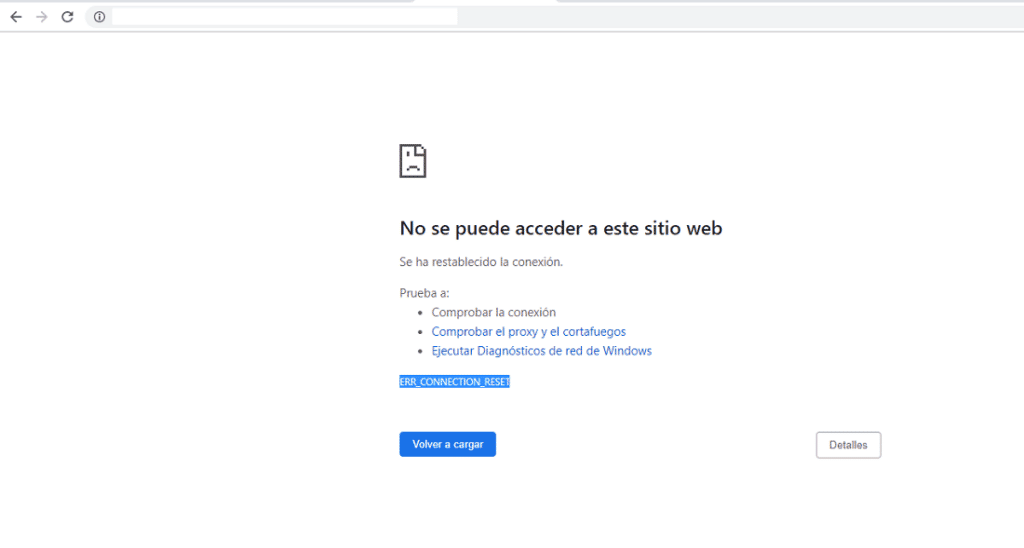
Kutheni kusenzeka oku? Izizathu zinokuba zininzi. Okulandelayo siza kuzihlalutya zonke kwaye yintoni na izisombululo ekufuneka siyiphumeze kwimeko nganye:
khangela imidibaniso
Akunyanzelekanga ukuba uqalise indlu ukusuka eluphahleni. Ngaphambi kokuba singene kwiitshekhi ezinzulu, kufuneka sikhuphe ezona zizathu ziqhelekileyo nezilula:
- Khangela ukuba i izibane zesalathisi ifanelekile kwi-router kunye nekhompyuter.
- Jonga udibaniso olubonakalayo lwe zixhobo zendlela.
- qiniseka nge ukuba i-router ayikude kakhulu kwisixhobo sokufumana, ukuze umqondiso ufikelele ngokuchanekileyo.
- ubone ukuba kukho ezinye izixhobo eziqhagamshelweyo ukuba umsebenzi ngokwesiqhelo, nto leyo eya kubonisa ukuba ingxaki kwisixhobo sethu.
Kwanasemva kokujonga konke oku kungasentla, ayingombono umbi ukuzama uqalise kwakhona umzila kunye Qala kabusha ikhompyutha yakho. Ngokwenza oku, uxhulumaniso luya kuqwalaselwa kwakhona kwaye mhlawumbi ingxaki yokuqhagamshelwa kodwa ngaphandle kwe-intanethi iya kunyamalala.
Jonga useto lweWi-Fi
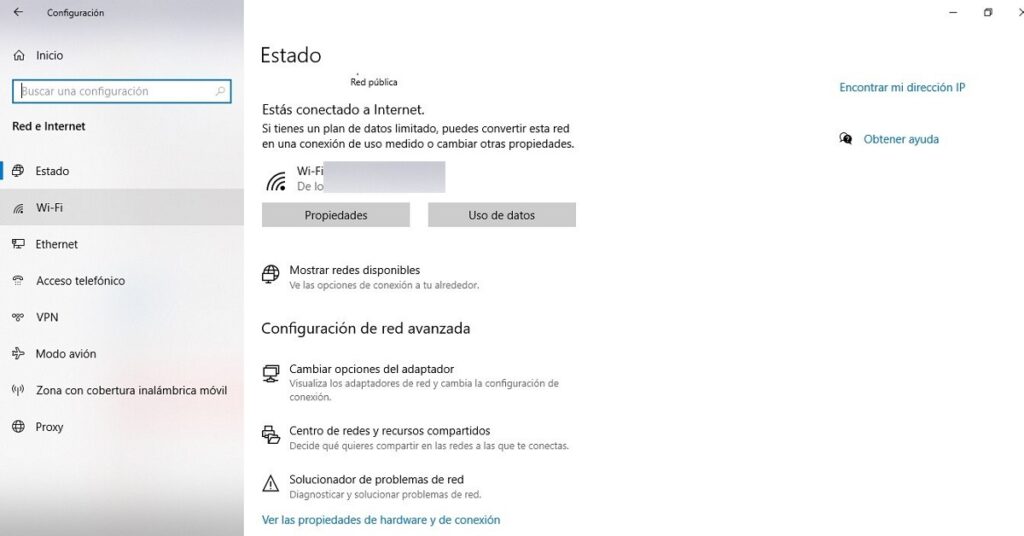
IiWindows zisebenzisa iprofayile yeWi-Fi ukugcina useto olufunekayo ukuze uqhagamshelane nenethiwekhi engenazingcingo. I iiparameter Okuchazwe kolu lungelelwaniso, phakathi kwezinye, uhlobo lokhuseleko lwenethiwekhi, igama lenethiwekhi okanye igama lokugqitha. Ukuba enye yale parameters itshintshile, akuyi kuba nzima ukudibanisa.
Ukulungisa oku kufuneka nje cima unxibelelwano oluphelelwe lixesha olugcinwe yiWindows kwaye wenze entsha. La ngamanyathelo ekufuneka elandelwe:
- Yiza I-icon yenethiwekhi ye-Wi-Fi, engasekunene kwebar yomsebenzi. Apho sikhetha "Inethiwekhi kunye noqwalaselo lwe-Intanethi".
- Emva koko sikhetha WiFi kwaye uye ku "Lawula iiNethiwekhi ezaziwayo."
- Emva koko sikhetha inethiwekhi esifuna ukuyicima kwaye sicofe ukhetho "Yeka ukukhumbula."
- Sibuyela kwi-icon ye-WiFi kwibar yomsebenzi kwakhona ukudibanisa kwinethiwekhi entsha.
Jonga iadaptha yenethiwekhi
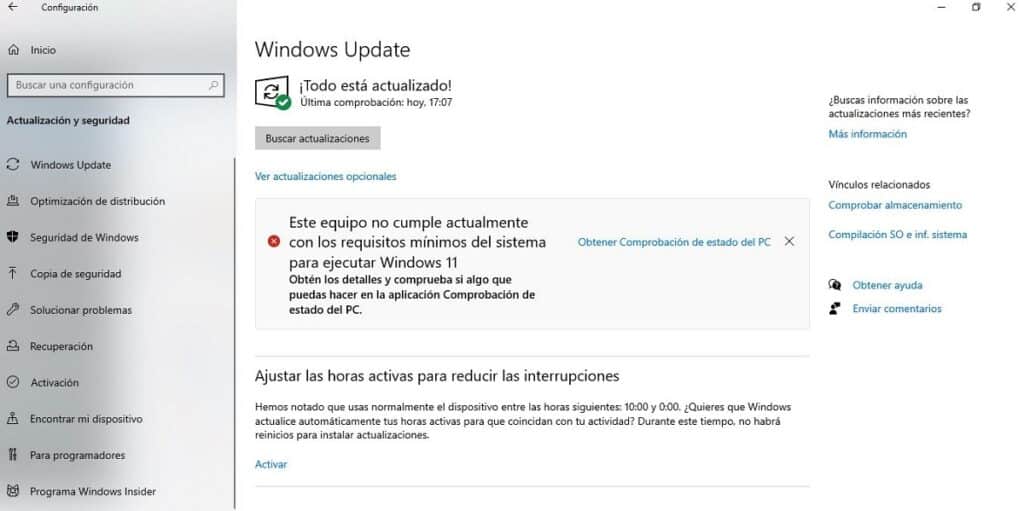
Ngamanye amaxesha ingxaki yokuqhagamshelwa kodwa ngaphandle kwe-Intanethi kwenzeka emva kokuba wenze i ukuhlaziya kwiWindows 10. Ukuba kunjalo, kunokwenzeka ukuba umqhubi wenethiwekhi esiyisebenzisayo unayo ingxabano okanye ukungahambelani ngoguqulelo olutsha. Eyona ndlela ilula yokujonga kukukhupha okwethutyana olu hlaziyo lwamva nje. Yenziwa ngolu hlobo:
- Okokuqala siya kwimenyu Cwangcisa.
- Apho sikhetha ukhetho Msgstr "Uhlaziyo nokhuseleko".
- Emva koko siya kuthi Update Windows.
- Cofa apha "Jonga imbali yohlaziyo" ke ngoku "Khipha uhlaziyo".
- Ekugqibeleni, kuya kufuneka ukhethe uhlaziyo lwamva nje kwaye ucinezele NONE
Nje ukuba kwenziwe oku, sijonga ukuba impazamo ilungisiwe. Ukuba iyaqhubeka, kuya kufuneka senjenjalo Khangela kwaye ufake umqhubi ohlaziyiweyo. Inkqubo emayilandelwe yile ilandelayo:
- Makhe siye Umphathi weSixhobo seNkqubo.
- Sikhetha ukhetho "Iadaptha zenethiwekhi."
- Kwi-drop-down menu, sikhangela kwaye sikhethe i-adapter.
- Emva koko sicinezela "Hlaziya umqhubi" kwaye ulandele imiyalelo evela kwisikrini.
Jonga i-DNS
Ingxaki yokunxibelelana, kodwa ngaphandle kwe-Intanethi, inokunxulumana ngokuthe ngqo impazamo ethile kwi DNS (Domain Name System). Ukuthintela oku kunokwenzeka, ukukhangela okulula kunokwenziwa kusetyenziswa la manyathelo alandelayo:
-
- Sisebenzisa indibaniselwano yesitshixo seWindows + X ukuvula Umyalelo oboqayo. Oku kuvula i cmd console.
- Kuyo, sibhala oku kulandelayo imiyalelo:
- ukusetha kwakhona kwe-netsh winsock
- seta kwakhona ip int netsh
- ipconfig /khulula
- ipconfig/refresh
- ipconfig / flushdns
Emva koko kufuneka uqalise kwakhona ikhompyutha ukuze ubone ukuba ingxaki isonjululwe. Ukuba akunjalo, kufuneka uye ku lungisa amaxabiso e-DNS, ibuyisela ezo zize ngokungagqibekanga kunye nabanye. Nantsi indlela yokwenza:
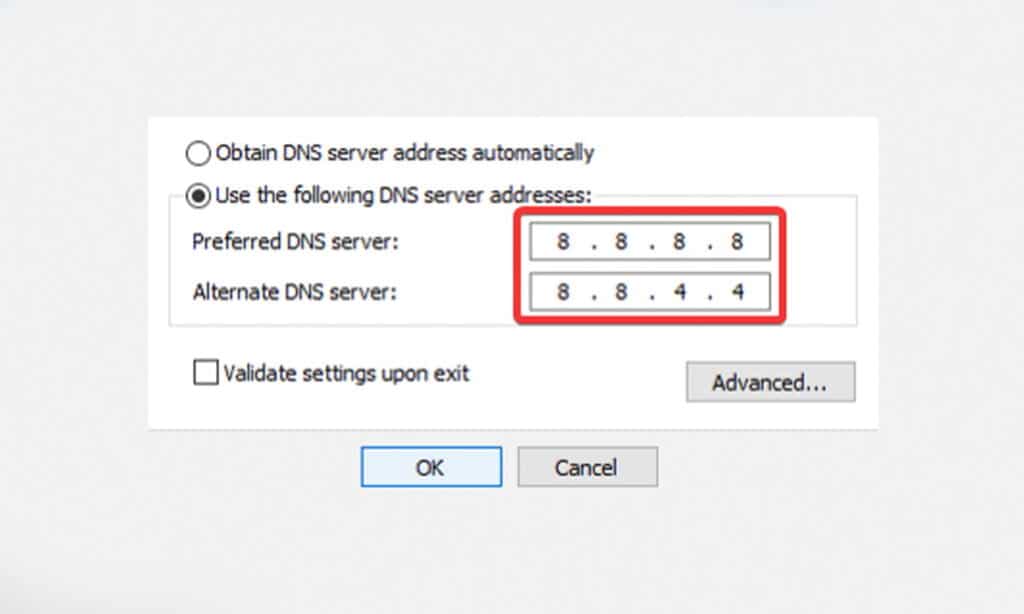
- Okokuqala sivula imenyu ye Cwangcisa yekhompyutha.
- Emva koko siye kwicandelo "Inethiwekhi kunye neIntanethi".
- Apho sikhetha "Iziko loThungelwano kunye noKwabelana".
- Kwimenyu esecaleni, cofa ku "Shintsha useto lweadaptha".
- Sikhetha ukhetho "Wifi", apho sicofa iqhosha lemouse ekunene ukuvula i "Properties" window.
- Apho sikhangela i Inguqulelo 4 ye-Intanethi (TCP / IPv4) kwaye nqakraza kabini.
- Sikhetha "Sebenzisa ezi dilesi zilandelayo zeseva ye-DNS". Unako, umzekelo, ukuvavanya ngexabiso leseva yeGoogle DNS:
- Kwibhokisi yokuqala: 8.8.8.8
- Kwibhokisi yesibini: 8.8.4.4
- Ekugqibeleni, siqinisekisa ngokucofa "Ukwamkela".
ukusetwa kwakhona kwenethiwekhi
Xa sele sizame yonke into esiyivezileyo kwaye sibona ukuba iPC yethu ayikakwazi ukuqhagamshela kwi-Intanethi, kuya kufuneka sibhenele kukhetho lokusebenzisa ukusetwa kwakhona kwenethiwekhi. Le ndlela inokuba luncedo nanini na ikhompyuter yethu isebenza Windows 10 inguqulo 1607 okanye kamva. Yenziwa ngale ndlela:
- Kwakhona siya kwiphepha "Cwangcisa".
- Sikhetha "Inethiwekhi kunye neIntanethi".
- Apho sicofa "Urhulumente" kwaye sikhetha ukhetho "Ukusetha kwakhona inethiwekhi".
- Sikhetha "Misela kwakhona ngoku" kwaye siyaqinisekisa.
Khubaza i-firewall kunye ne-antivirus
Esinye isisombululo sokugqibela sinokuzama khubaza i-antivirus esiyifake kwikhompyuter yethu. Amaxesha amaninzi kwanele khubaza i-firewall kwaye uvavanye ukuba singakwazi na ukukhangela i-Intanethi ngoku. Ukuba oko kungunobangela wengxaki, kuya kufuneka ihlaziywe.